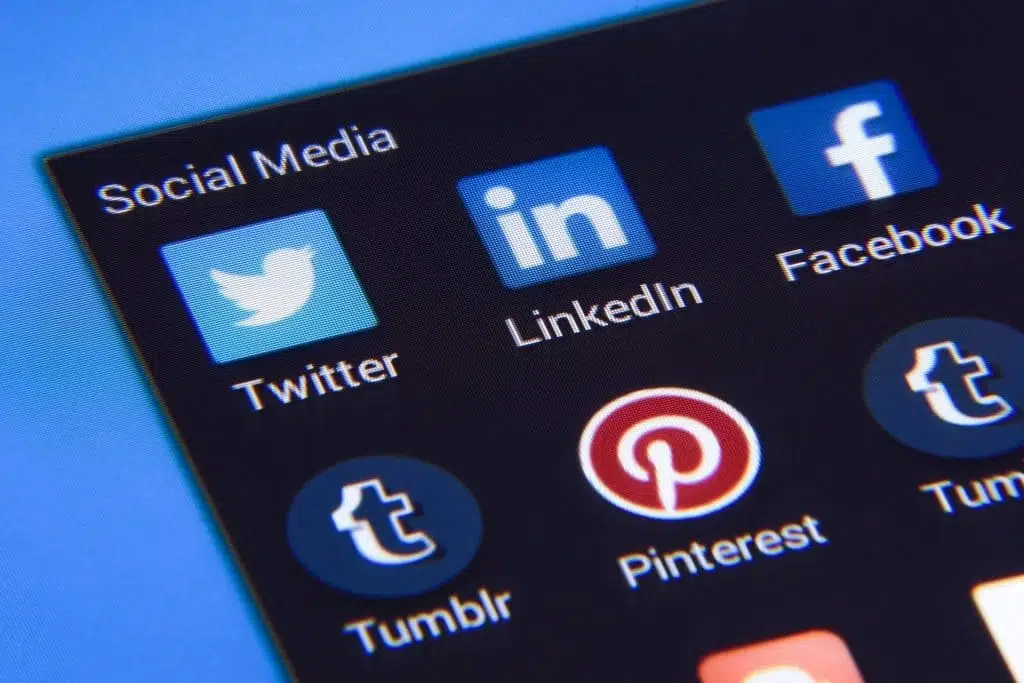Gérer des feuilles de calcul sur Excel peut rapidement devenir fastidieux lorsqu’on se retrouve avec des lignes vides qui perturbent l’organisation des données. Heureusement, il existe des astuces simples pour éliminer ces espaces inutiles et optimiser la lisibilité de vos tableaux.
Que vous soyez un utilisateur chevronné ou un débutant, maîtriser ces techniques vous fera gagner un temps précieux. En utilisant des fonctionnalités comme le tri, les filtres ou des formules spécifiques, il est possible de supprimer rapidement les lignes vides et d’améliorer l’efficacité de votre travail sur Excel.
A voir aussi : Comment migrer vers Windows 7
Plan de l'article
Utiliser la fonction de recherche pour supprimer les lignes vides
Gérer les lignes vides dans Excel, qu’il s’agisse des versions 2016, 2019 ou 2021, nécessite une méthode précise. Utiliser la fonction de recherche intégrée permet de simplifier cette tâche. Voici comment procéder :
- Ouvrez votre feuille de calcul dans Excel.
- Accédez à l’onglet Accueil dans le ruban.
- Cliquez sur l’option Rechercher et sélectionner située à droite du ruban.
- Dans le menu déroulant, sélectionnez Atteindre, puis Cellules vides.
En suivant ces étapes, Excel mettra en évidence toutes les cellules vides de la plage sélectionnée. Il suffit de cliquer sur le bouton Supprimer dans l’onglet Accueil et de choisir l’option Supprimer les lignes pour effacer les lignes contenant ces cellules vides.
A découvrir également : Gestion avancée des filtres sur OVH Mail Roundcube
Optimiser l’utilisation de la fonction ‘Rechercher et sélectionner’
Cette méthode n’est pas seulement efficace, elle est aussi polyvalente. En effet, la fonction Rechercher et sélectionner permet de cibler des cellules selon divers critères. Considérez l’utilisation de cette fonctionnalité pour :
- Identifier rapidement les doublons.
- Rechercher des valeurs spécifiques.
- Localiser des erreurs dans vos données.
Pour les utilisateurs de la suite Microsoft 365, cette fonctionnalité s’intègre parfaitement avec d’autres outils de productivité, rendant la gestion des feuilles de calcul encore plus fluide et intuitive. Excel s’impose ainsi comme l’outil indispensable pour organiser et analyser des données de manière précise et rapide.
Supprimer les lignes vides avec l’option “Atteindre” (go to)
La manipulation des lignes vides avec l’option Atteindre dans Excel se révèle particulièrement efficace pour ceux cherchant à optimiser leurs feuilles de calcul. Cette méthode, disponible dans toutes les versions récentes d’Excel (2016, 2019, 2021), permet de cibler rapidement les lignes vides et de les supprimer en quelques clics seulement.
Pour commencer, ouvrez votre document Excel et sélectionnez la plage de données concernée. Suivez ces étapes :
- Cliquez sur l’onglet Accueil dans le ruban.
- Dans le groupe Édition, cliquez sur Rechercher et sélectionner.
- Sélectionnez Atteindre dans le menu déroulant.
- Dans la boîte de dialogue qui s’ouvre, cliquez sur Cellules vides.
Une fois cette sélection effectuée, Excel mettra en surbrillance toutes les cellules vides de la plage définie. Pour supprimer ces lignes, cliquez ensuite sur Supprimer dans l’onglet Accueil et choisissez l’option Supprimer les lignes.
Les avantages de l’option “Atteindre”
Utiliser l’option Atteindre présente plusieurs avantages pour les utilisateurs d’Excel :
- Gain de temps considérable pour les grandes feuilles de calcul.
- Précision dans la sélection des cellules vides.
- Facilité d’utilisation, même pour les utilisateurs novices.
Les utilisateurs de la suite Microsoft 365 bénéficieront aussi d’une intégration fluide avec d’autres outils de productivité. Excel continue de se positionner comme un outil indispensable pour la gestion et l’analyse des données, grâce à des fonctionnalités avancées comme celle-ci.
Masquer et supprimer les lignes vides avec les filtres
Les filtres d’Excel offrent une solution élégante pour masquer et supprimer les lignes vides. Cette méthode, particulièrement utile pour les grandes feuilles de calcul, permet de filtrer les données sans altérer leur structure. Pour utiliser cette fonctionnalité, suivez les étapes suivantes :
- Ouvrez votre fichier Excel et sélectionnez la plage de données concernée.
- Cliquez sur l’onglet Données dans le ruban.
- Dans le groupe Trier et filtrer, cliquez sur Filtrer.
Une fois les filtres activés, cliquez sur la flèche déroulante dans l’entête de colonne. Décochez l’option Tout sélectionner, puis cochez uniquement l’option Cellules vides. Cela masquera toutes les lignes contenant des données, ne laissant visibles que les lignes vides.
Pour supprimer ces lignes vides, sélectionnez-les en bloc. Faites un clic droit et choisissez l’option Supprimer les lignes. Les lignes vides disparaitront, laissant un tableau propre et sans espaces inutiles.
Les avantages des filtres
Les filtres d’Excel présentent plusieurs avantages :
- Ils permettent une manipulation précise des données.
- Ils offrent une visualisation claire des lignes vides avant suppression.
- Ils sont intégrés dans toutes les versions récentes d’Excel (2016, 2019, 2021).
Les utilisateurs de Microsoft 365 apprécieront l’intégration fluide des filtres avec d’autres outils de la suite. Cette méthode de gestion des données renforce l’efficacité et la précision de vos analyses Excel.